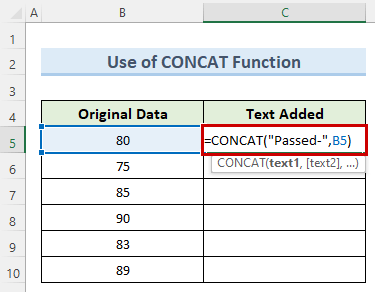Tabloya naverokê
Di vê tutorialê de, ez ê bi we re parve bikim 7 hîleyên bilez ji bo lê zêdekirina nivîsê li destpêka şaneyek di excel de. Dibe ku hûn hewce ne ku nivîsek zêde di hucreyek daneyê de zêde bikin da ku ew zelaltir bikin. Her weha dibe ku hûn bixwazin karakterek zêde li hucreyek zêde bikin da ku wê bi rengek cûda nîşan bikin. Eşkere ye, her kes dikare vê yekê bi destan bike. Lê bi taybetmendiyên bihêz ên ku di excel de hene, em dikarin di demek pir kin de vê yekê bikin.
Pirtûka Xebatê ya Pratîkê Dakêşin
Hûn dikarin pirtûka xebatê ya pratîkê ji vir dakêşin.
Nivîs li Destpêka Cell.xlsm Zêde Bike
7 Hişyariyên Bilez Ji bo Zêdekirina Nivîsê li Destpêka Hucreyê li Excel
1. Operatorê Ampersand(&) bikar bînin da ku Nivîsekê li Destpêka Hucreyê li Excel zêde bikin
Operatorê ampersand bi gelemperî gelek rêzikên nivîsê di yek rêzê de vedihewîne. Em ê vê operatorê bikar bînin da ku nivîsa "Derbasbûyî-" li destpêka her şaneya daneya nîşana jêrîn zêde bikin. Ka em bibînin ka em çawa dikarin wiya bikin.
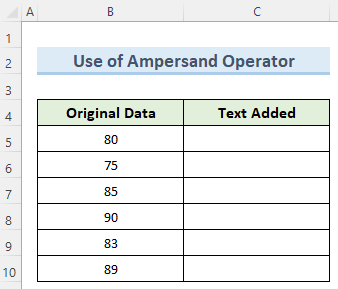
Gavên:
- Pêşî, du caran li ser hucreyê <1 bikirtînin>C5 û formula jêrîn binivîse:
="Passed-"&B5 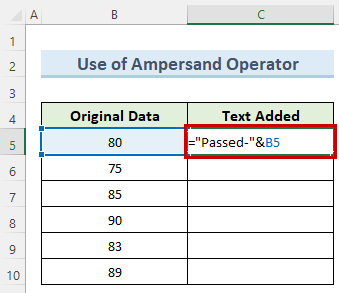
- Niha , pêl Enter bike û nivîs dê li ber nîşanan were zêdekirin.
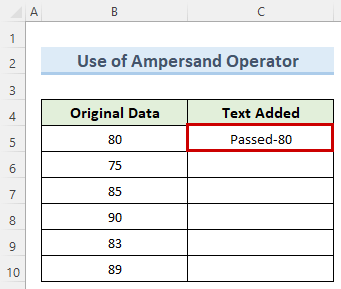
- Axir, formula şaneyê kopî bike. C5 ji bo şaneyên li jêr bi kar Dîgirtina Destê .
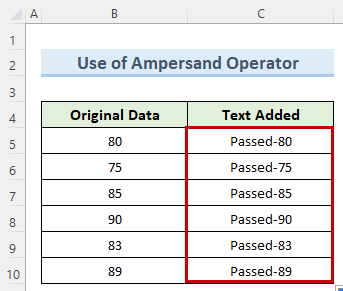
Zêdetir Bixwîne: Çawa ji bo lê zêde bike Nivîsar li Excel Spreadsheet (6 Rêyên Hêsan)
2. Bikaranîna Excel CONCATFonksiyon
Fonksiyon CONCAT di excel de hema hema bi heman awayê ampersand dixebite ku nivîsê li destpêka şaneyek li excelê zêde bike. Lê ferq tenê di awayê bikaranîna wê de ye. Pêngavên jêrîn bişopînin da ku vê fonksiyonê di çalakiyê de bibînin.
Gavên:
- Berî her tiştî, du caran li ser şaneyê C5 û formula jêrîn binivîse:
=CONCAT("Passed-",B5)
- Piştre, pêl Enter bike .
- Di cih de, nivîsa ku tê xwestin dê li şaneya C5 zêde bike.
- Piştî wê, bi tenê formula şaneyê C5 kopî bike şaneyên li jêr.
- Di encamê de, hemû şaneyan wê niha nivîsa li destpêkê were zêdekirin.
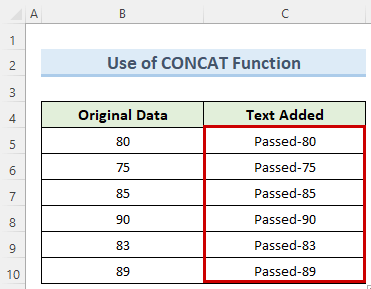
Bêtir Bixwîne : Çawa di Excel de Nivîsar Di Navbera Hucreyekê de Zêde Dike (5 Rêbazên Hêsan)
3. Taybetmendiya Dagirtina Flash Flash-ê biceribîne
Taybetmendiya Flash Fill di Excel 2013 û guhertoyên paşîn de heye. Ev taybetmendî bi rastî mîna çîçekek sêrbaz dixebite ku nivîsê li destpêka şaneyek li excel zêde bike. Di heman demê de, ew di çavê çavan de encama tê xwestin dide me. Ka em bibînin ka meriv wê çawa bikar tîne.
Gavên:
- Ji bo destpêkê, li ser hucreyê du caran bikirtînin C5 û bi destan binivîsin nivîsa xwestî berî daneyên heyî.
- Piştre, Enter bikirtînin.
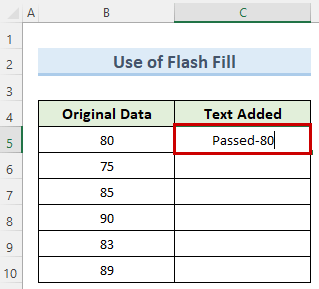
- Niha, biçin tabloya Daneyên li ser dîmendera xwe.
- Piştre, di binê beşa Amûrên Daneyên de Flash hilbijêrinDagirtin .
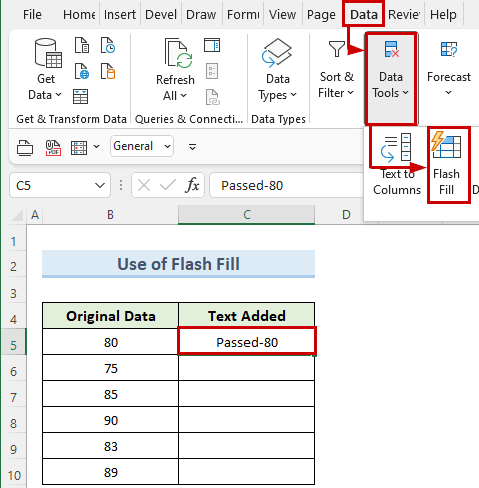
- Ji ber vê yekê, Excel dê nivîsa xwestî di hucreya C5 de nas bike û wê li hemî şaneyên jêrîn kopî bikin.
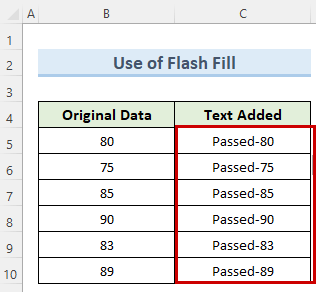
Zêdetir Bixwîne: Meriv çawa Nivîsar li dawiya Hucreyê li Excel-ê zêde bike (6 Rêbazên Hêsan)
4. Bikaranîna Fonksiyona REPLACE
Fonksiyon REPLACE di excel de tîpan di rêzika nivîsê de li gorî pozîsyonê diguherîne. . Em ê vê taybetmendiya bêhempa ya vê fonksiyonê bikar bînin da ku perçeyek nivîsê li destpêka hucreya daneya orîjînal li excel zêde bikin. Ka em rast bikevin nav wê.
Gavên:
- Pêşî, du caran li ser hucreya C5-ê bikirtînin û formula jêrîn binivîse:
=REPLACE(B5,1,0,"Passed-") 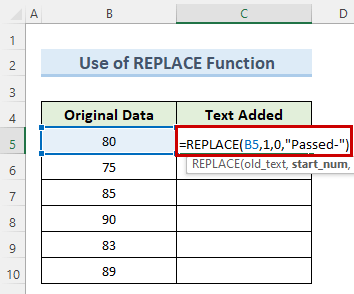
- Ya duyemîn, pêl Enter bike.
- Piştî ku, excel dê nivîsa xwestî têxe ber nîşanan.
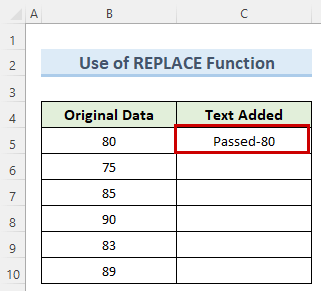
- Axir, kopî bike Fonksiyon REPLACE li şaneyên li jêr bi kaşkirina Destêra tije .
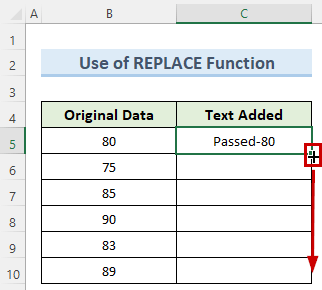
- Ji ber vê yekê, nivîsa xwestî dê li hemî şaneyên jêrîn zêde bike û hûn dikarin bi hêsanî li ser yek ji wan bikirtînin.
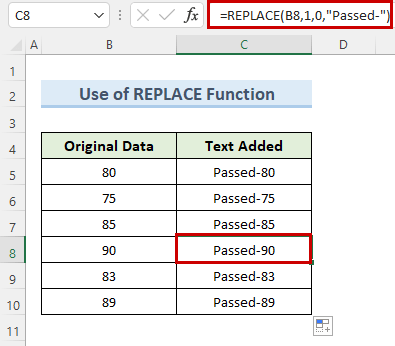
Zêdetir Bixwîne: Meriv çawa di Excel de Bêyî Jêbirinê Nivîsekê li Hucreyê Zêde Bike (8 Rêbazên Hêsan)
5. Fonksiyona TEXTJOIN Biceribînin
Fonksiyona TEXTJOIN şiyana tevlêbûnê dide me çend rêzikên nivîsê ku di navbera wan de veqetandek heye. Bi vê taybetmendiyê, em dikarin zû nivîsê li destpêka şaneyek zêde bikin. Li jêr ingavên ji bo bikaranîna vê fonksiyonê.
Gav:
- Wekî rêbazên berê, bi ducarî tikandina li ser şaneya C5 dest pê bikin û lê zêde bikin. formula jêrîn:
=TEXTJOIN(": ",TRUE,"Passed",B5) 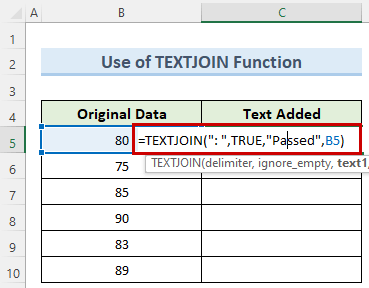
- Niha, pêl Enter bike .
- Di encamê de, nivîsa zêde dê li şaneya C5 zêde bike.
- Piştre, tenê vê formulê li hemî şaneyên stûnê kopî bike C .
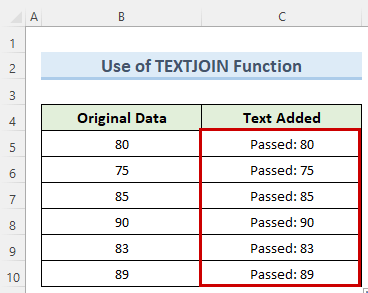
Zêdetir Bixwîne: Meriv çawa Peyvekê Di Hemî Rêzan de Di Excel de zêde bike (4 Rêbazên Aqilmend)
6. Bikaranîna Taybetmendiya şaneyên Formatê ji bo Zêdekirina 2 Tîp Nivîsar li Destpêka Şaneyê
Ev rêbaz bi rastî ji awayên mayî pir cûda ye. Em ê forma excel şaneya xwerû bikar bînin da ku nivîsê li destpêka daneya orîjînal zêde bikin. Bala xwe bidinê ku, ev rêbaz xwedî sînorek e ku rê dide rêzika nivîsê bi heta 2 tîpan. Bi vê gotinê, hîn jî rêbazek pir zûtir e ku meriv bikar bîne wekî ku em ê li jêr bibînin.
Gavên:
- Di serî de, nirxê kopî bikin ji şaneya B5 heta şaneya C5 .
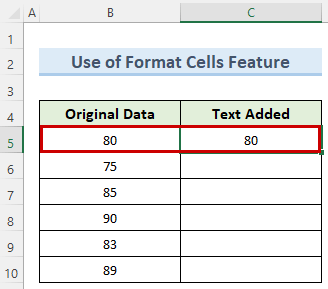
- Piştre, dema ku tu li ser şaneyê C5 , herin tabloya Mal û bigerin beşa Hejmar .
- Piştre, ji vebijarka Formatên Hejmara Zêdetir hilbijêrin. daket.
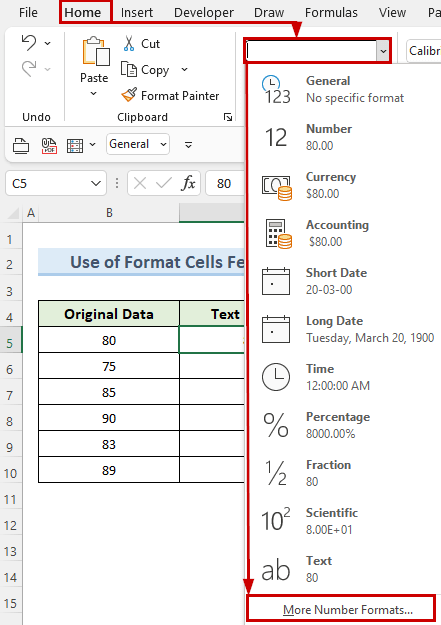
- Niha, pencereyek nû Hêneyan Form bike Li wir, herin vebijarka Xeber .
- Piştre, di qutiya jêrîn de Tîp , jêrîn têxetext:
\OK#
- Piştî wê pêl OK .
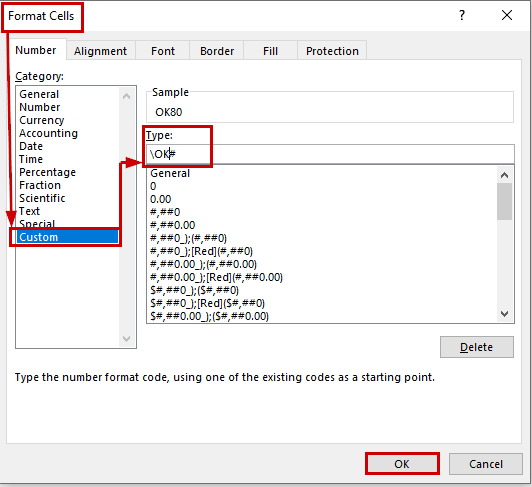
- Ji ber vê yekê, Excel dê nivîsa zêde li ber daneyên di hucreyê de zêde bike C5 .
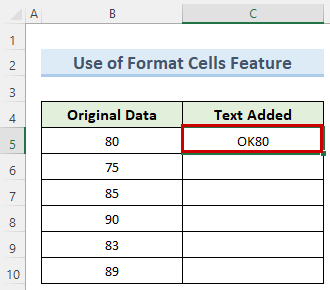
- Bi heman awayî, rêbazên jorîn ji bo hucreyên daneyên din dubare bikin.
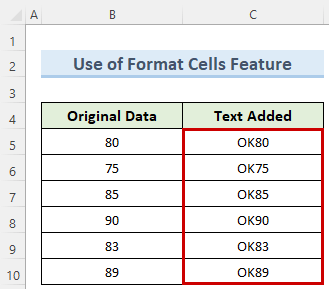
Zêdetir Bixwîne: Meriv çawa Nivîsar û Hejmarê Di Excel de Têkel (4 Awayên Minasib)
7. Excel VBA bikar bînin da ku Nivîsar Berbi Destpêka Hucreyê Bikin
Bikaranîna Excel VBA pir bibandor e dema ku em neçar in ku hin nivîsan li destpêka şaneyek bi dûbare zêde bikin. Di heman demê de, hûn dikarin bi hêsanî hucreyên ku hûn dixwazin nivîsê lê zêde bikin hilbijêrin û tenê carekê makroyê bimeşînin. Ev gelek dem xilas dike. Ka em çawa dikarin ji bo vê armancê hin koda VBA binivîsin.
Gav:
- Ji bo destpêkê, biçin ser Tabloya Pêşdebir û hilbijêre Visual Basic .
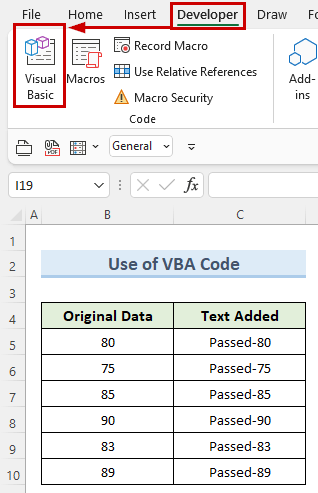
- Piştre, di Visual Basic ya nû de pencereyê, herin Têxe û bikirtînin Modûl .
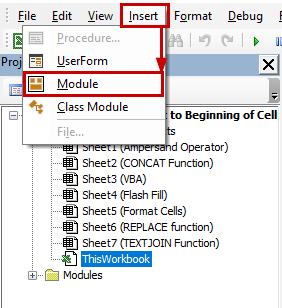
- Piştre, di Module1 pencereya jêrîn binivîse VBA koda:
4768
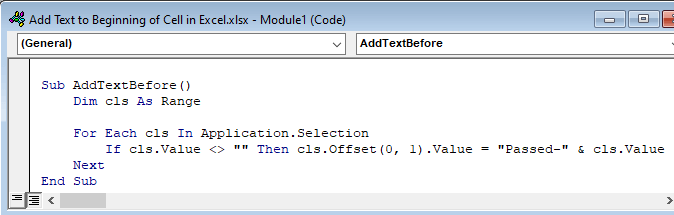
- Piştî wê, VBA
pencereyê û dema ku hûn li ser hucreyê B5 in, biçin tabloya Nêrîn . - Niha, ji Makros ya daketî hilbijêrin. Makroyan Binêre .
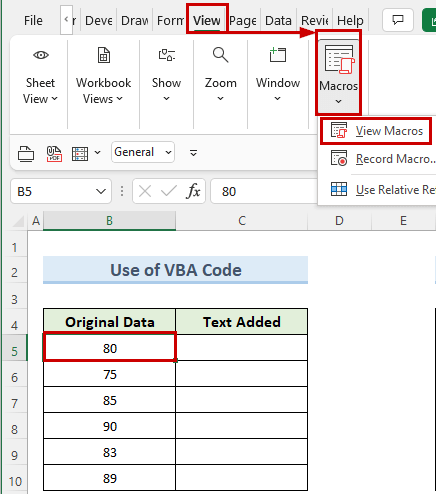
- Li vir, hûn ê makroya ku me nû afirandiye bibînin. Bikirtînin Run .
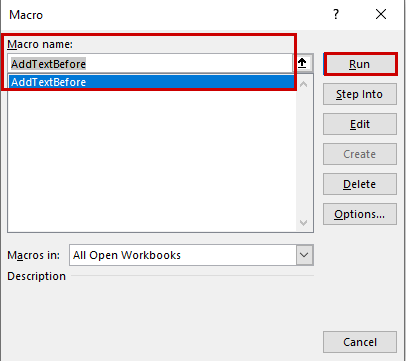
- Di encamê de, koda VBA dê bixebite û nivîsa xwestî li ber daneyan zêde bike.
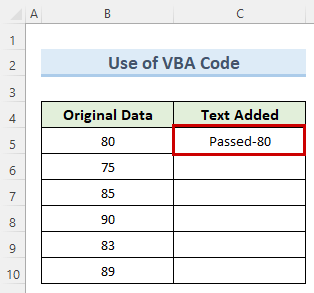
- Bi heman awayî, şaneyên ji B6 heta B10 û Bixebitîne makroya berê.
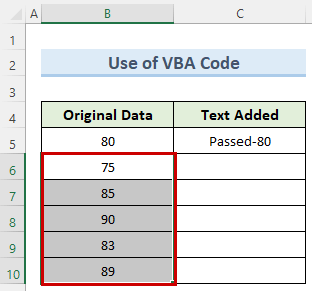
- Di dawiyê de, makro dê nivîsa zêde têxe nav hemî şaneyan.
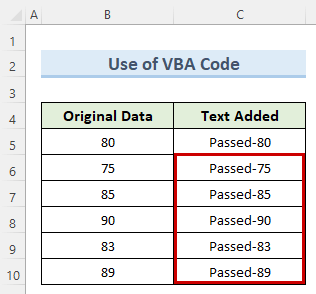
Zêdetir Bixwîne: Meriv çawa Nivîsar li Nirxa Hucreyê li Excel-ê zêde bike (4 Rêyên Hêsan)
Encam
Ez bi rastî hêvî dikim ku we karîbû ku hûn rêbazên ku min li jor destnîşan kirin fêm bikin û wan bi hêsanî bicîh bînin. Têbînî ku rêbaza ku hûn ê bikar bînin da ku nivîsê li destpêka hucreyê li excel zêde bikin bi rewşa we ve girêdayî ye. Ji bo daneyên mezin, VBA dibe ku bijareya çêtirîn be. Dema ku di rewşên din de, fonksiyon dikarin bêtir alîkar bin. Di heman demê de, bi pîvanên cûrbecûr yên daneyan re bêtir û bêtir pratîk bikin. Di dawiyê de, ji bo bêtir fêrbûna teknîkên excel , malpera me ExcelWIKI bişopînin. Ger pirsên we hebin, ji kerema xwe min di şîroveyan de agahdar bikin.